Telegram : Comment créer une question de sondage

Créez une question de sondage Telegram lorsque les groupes ne peuvent pas décider où aller pour le déjeuner. Si vous changez d

Le moment est venu de passer le flambeau à quelqu'un d'autre. Vous vous dirigez vers des pâturages plus verts et vous devez céder la propriété de votre groupe Telegram à quelqu'un d'autre.
Le transfert de propriété de n'importe quel groupe dans Telegram est possible et ne prend pas très longtemps. Avant de faire cela, sachez que le nouveau propriétaire aura un contrôle total sur le groupe.
Une fois que vous avez réfléchi à qui sera le nouveau propriétaire, ouvrez Telegram. Recherchez le groupe en glissant vers le bas sur la liste des conversations ou en tapant le nom du groupe dans la barre de recherche en haut.
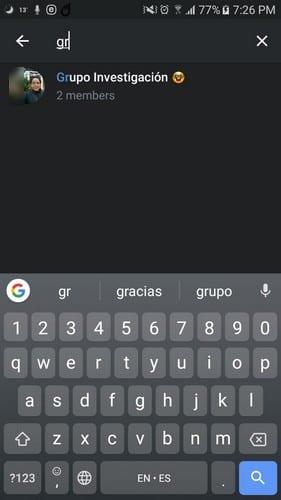
Une fois le groupe ouvert, appuyez sur le nom du groupe puis sur l'icône crayon en haut à droite. Appuyez sur l'option Administrateurs en bas, puis sur Ajouter un administrateur.

Appuyez sur l'utilisateur que vous souhaitez désigner comme nouveau propriétaire et sélectionnez l'option Ajouter de nouveaux administrateurs en bas. C'est la seule option qui sera en rouge. Lorsque vous l'activez, il devient bleu et l'option Transférer la propriété du groupe apparaît.

Une fois que vous avez sélectionné l'option de transfert, Telegram vous montrera un message vous indiquant que vous transférerez les droits de propriété complets à cette personne. Si vous êtes sûr que c'est ce que vous voulez faire, sélectionnez l'option Changer de propriétaire et vous avez terminé.
Si ce que vous voulez faire, c'est faire de quelqu'un un administrateur et ne pas lui donner les pleins droits de propriété, vous le pouvez. Suivez les mêmes étapes qu'auparavant, mais cette fois au lieu d'appuyer sur l'option Transférer la propriété du groupe après avoir activé les options Ajouter de nouveaux administrateurs, appuyez sur la coche en haut à droite.
Cela donnera à l'utilisateur la permission de faire des choses telles que modifier les informations du groupe, supprimer des messages, bannir des utilisateurs, inviter des utilisateurs via un lien, épingler des messages et ajouter de nouveaux administrateurs. Mais, vous serez toujours le seul propriétaire du groupe.
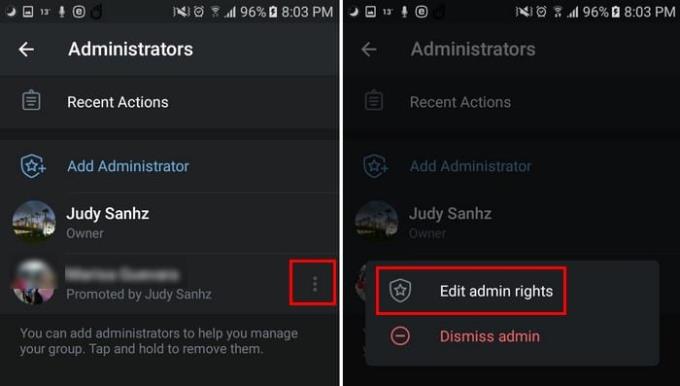
Le nouvel administrateur n'a pas besoin d'avoir les mêmes autorisations que vous. Pour modifier les droits d'administrateur, appuyez sur les trois points à droite de l'utilisateur et sélectionnez modifier les droits d'administrateur. Désactivez simplement l'autorisation que vous ne voulez pas que la personne ait et pour enregistrer vos modifications, appuyez sur la coche en haut à droite.
Si vous souhaitez vérifier si Telegram a enregistré vos modifications, accédez à l'option Administrateurs et le nombre d'administrateurs que vous avez ajoutés sera étiqueté à droite.

Un grand pouvoir implique de grandes responsabilités. Espérons que le nouveau groupe Telegram utilisera son pouvoir à bon escient. Qu'est-ce qui vous a décidé à transférer votre propriété du groupe ? Partagez votre expérience dans les commentaires ci-dessous.
Créez une question de sondage Telegram lorsque les groupes ne peuvent pas décider où aller pour le déjeuner. Si vous changez d
Le télégramme a d'abord été présenté comme une plate-forme de transmission de signaux cryptés. Il a finalement évolué au fil des décennies et maintenant il y a le
Gardez le contrôle de vos groupes Telegram et choisissez qui peut vous et qui ne peut pas. En modifiant quelques paramètres de sécurité, vous décidez de ce qui se passe.
Ajoutez une couche de sécurité supplémentaire à votre compte Telegram avec une vérification en deux étapes. Voyez comment l'activer.
Économisez de l'espace de stockage sur votre appareil Android en modifiant le chemin de stockage sur Telegram. Faites en sorte que Telegram utilise votre carte SD et non le stockage interne de votre appareil.
Découvrez comment modifier, modifier et effacer une ou toutes vos photos de profil Telegram sans quitter Telegram.
La suppression de votre compte WhatsApp ou Telegram peut être un processus douloureux car vous avez tellement partagé. Heureusement que le processus est rapide et facile, mais gardez
Passer à Telegram ? Voici comment déplacer toutes vos discussions WhatsApp vers votre nouveau compte Telegram.
Voyez à quel point il est facile d'envoyer des messages audio de WhatsApp à Telegram et vice versa. Suivez ces étapes faciles à suivre.
Économisez de l'espace de stockage sur votre appareil Android en empêchant Telegram de télécharger des fichiers inutiles. Voici comment arrêter le téléchargement automatique.
Protégez votre vie privée sur Telegram en activant les messages qui s'autodétruisent. Les messages s'effacent d'eux-mêmes après un certain temps.
Gardez vos chats Telegram encore plus sûrs en ajoutant une épingle ou un mot de passe. Pour que vos discussions Telegram soient encore plus sûres, vous pouvez également utiliser le scanner d'empreintes digitales de votre appareil.
Apprenez à créer un pack d'autocollants personnels et personnalisés sur le service de messagerie Telegram avec ce didacticiel détaillé.
Voyez comment vous pouvez augmenter la sécurité de vos comptes Telegram en modifiant ces deux choses.
Faites une pause dans les notifications qui vous alertent d'une nouvelle adhésion sur Telegram. Découvrez comment désactiver la nouvelle notification Telegram.
Vous voulez avoir un moyen plus rapide d'accéder à Gmail tout en utilisant Telegram ? Contrairement à WhatsApp, Telegram a un bot que vous pouvez utiliser pour utiliser Gmail comme vous le feriez sur l'application,
La planification d'un message Telegram pour plus tard peut être très utile. Vous voudrez peut-être rappeler quelque chose à quelqu'un, mais sachez qu'il serait préférable d'envoyer le message
Cet article contient tout ce que vous devez savoir sur l'ajout et la suppression de groupes dans Telegram.
Si vous êtes un passionné des médias sociaux, vous savez probablement comment Telegram prend le monde d'assaut. Telegram est un service de voix sur IP basé sur le cloud
Découvrez ce que sont les télégrammes et en quoi ils diffèrent des groupes.
Les stories Facebook peuvent être très amusantes à réaliser. Voici comment vous pouvez créer une story sur votre appareil Android et votre ordinateur.
Découvrez comment désactiver les vidéos en lecture automatique ennuyeuses dans Google Chrome et Mozilla Firefox grâce à ce tutoriel.
Résoudre un problème où la Samsung Galaxy Tab A est bloquée sur un écran noir et ne s
Un tutoriel montrant deux solutions pour empêcher définitivement les applications de démarrer au démarrage de votre appareil Android.
Ce tutoriel vous montre comment transférer un message texte depuis un appareil Android en utilisant l
Comment activer ou désactiver les fonctionnalités de vérification orthographique dans le système d
Vous vous demandez si vous pouvez utiliser ce chargeur provenant d’un autre appareil avec votre téléphone ou votre tablette ? Cet article informatif a quelques réponses pour vous.
Lorsque Samsung a dévoilé sa nouvelle gamme de tablettes phares, il y avait beaucoup à attendre. Non seulement les Galaxy Tab S9 et S9+ apportent des améliorations attendues par rapport à la série Tab S8, mais Samsung a également introduit la Galaxy Tab S9 Ultra.
Aimez-vous lire des eBooks sur les tablettes Amazon Kindle Fire ? Découvrez comment ajouter des notes et surligner du texte dans un livre sur Kindle Fire.
Vous souhaitez organiser le système de signets de votre tablette Amazon Fire ? Lisez cet article pour apprendre à ajouter, supprimer et éditer des signets dès maintenant !


























